-
Cómo hacer una página web para un tutor en línea de la Escuela
-
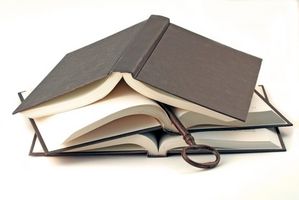
Crear un sitio web para dar clases a los estudiantes mediante la publicación de los planes de lecciones, instrucciones, folletos e incluso incluir un componente de chat gratuito para interactuar con los estudiantes viven, sobre una base regular. La creación de una plantilla de web fácil de usar para publicar lecciones no requiere conocimientos técnicos, y las recompensas por tanto usted como el maestro, así como sus alumnos se pondrán de manifiesto una vez que sus resultados de las pruebas mejoran y una línea no intimidante de se abre la comunicación.Instrucciones
Configuración de la plantilla de Google Sites
Elija una plantilla de página web a través de Internet.
Ir a la página web de Google Sites (ver referencias en este artículo). Haga clic en el botón "Crear sitio". Navegar a través de la galería de plantillas para su sitio. Considere las plantillas como "Aula sitio" o elegir la plantilla "en blanco".
2 Escriba un nombre para su sitio en el campo en blanco; esto se convierte en parte del nombre del sitio web. Elegir un tema de las opciones disponibles si se ha seleccionado la plantilla "en blanco". Escriba una descripción para su sitio. Elija "Más Opciones" y seleccione quién compartir su sitio con: o "Todo el mundo en el mundo" o "Sólo las personas que especifique." Escriba el código de seguridad y haga clic en el botón "Crear sitio". Espere a que el sitio está siendo creado.
3 Haga clic en el nombre de su sitio web en "Mis Sitios" para abrir su nueva página web. Haga clic en el botón "Editar página" en la parte superior de la página para añadir gráficos y texto a la página de inicio.4 Haga clic en "Insertar" y luego "Imagen" en el menú de edición en la parte superior de la página para añadir imágenes desde el ordenador. Ve la ubicación en su ordenador y haga doble clic en la imagen que desea cargar y haga clic en el botón "Guardar".
5 Comience a escribir un título y la información en los campos de texto vacíos y elija el botón "Guardar" en la parte superior de la página.
6 Insertar páginas adicionales haciendo clic en el botón "Crear página" en la parte superior de la página. Elija entre "Página Web" o "Anuncios" y haga clic en "Crear página" en la parte inferior de la página. Editar la página y guardarla repitiendo los pasos anteriores.
7 Seleccione la opción "Administrar sitio" de la parte superior de la página para cambiar la apariencia, tema u otros ajustes del sitio.
Añadir un Chat en vivo Gadget
Configurar un componente de chat en vivo en su sitio web.
Encontrar un sitio web que ofrece un chat gratuito para los sitios web (ver referencias en este artículo). Descargar el software en el escritorio del ordenador. Abra el programa y encontrar la pieza de código HTML que es necesario agregar a su sitio web que va a crear un enlace al componente de chat en vivo.
9 Abrir "Bloc de notas" haciendo clic en "Inicio" y luego "Programas" en el menú. Elija "Accesorios" y luego abrir "Bloc de notas".
10 Copiar el código básico aparato en un documento en blanco: <? Xml version = "1.0" encoding = "UTF-8"> rn <módulo> rn <ModulePrefs title = "Custom Gadget" /> rn <contenido type = "html" > <! [CDATA [rnrnAdd su código html chat en Vivo herernrn]]> </ content> rn </ Módulo>11 Copia y pega el código de chat en vivo en el código básico gadget para reemplazar el texto "Añadir el código html Chat en vivo aquí". Guarde el archivo como un documento de texto con el nombre de "livechat.xml" a su computadora.
12 Ir a su sitio Google aula. Insertar una página de chat en vivo haciendo clic en el botón "Crear página" en la parte superior de la página. Seleccione la opción "Página Web", a continuación, haga clic en el botón "Crear página".
13 Haga clic en "Insertar" y luego "Más Gadgets" de la lista. Elige tu gadget "livechat.xml" de su ordenador y haga clic en "Subir".
14 Insertar texto en la página de chat en vivo que le dice a sus estudiantes cuando esté disponible para el chat en vivo. Guarde la página de chat en vivo.
15 Pruebe su componente de chat en vivo, siguiendo las instrucciones del software.


